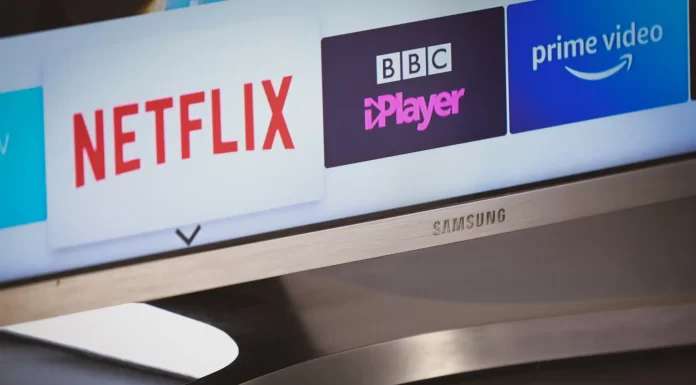Spotify este un cunoscut furnizor suedez de servicii media și de streaming audio, cu avantajele și dezavantajele sale. Sunt sigur că există o mulțime de motive pentru care oamenii se abonează la Premium și continuă să folosească serviciul, dar acest articol se va adresa celor care îl consideră scump și vor să folosească doar versiunea gratuită de bază sau celor care cred că serviciul este mai rău decât analogii săi.
Așadar, există câteva modalități diferite de a anula un abonament Spotify dacă nu mai aveți nevoie de el.
Cum să anulați abonamentul Spotify pe laptop
- Vizitați site-ul: https://www.spotify.com.
- Faceți clic pe butonul Log in.
- Conectați-vă la contul dvs. cu numele de utilizator și parola.
- Faceți clic pe “Account”.
- Faceți clic pe “Planuri disponibile”.
- Faceți clic pe opțiunea “Anulare Premium”.
- Faceți clic pe “Da, anulați”.
- Abonamentul dvs. va fi anulat și va intra în vigoare până la sfârșitul perioadei de facturare.
De ce nu există opțiunea de a vă schimba planul sau de a anula abonamentul
Dacă nu vedeți o opțiune de anulare pe pagina contului dumneavoastră Spotify, este posibil să vă fi abonat la Spotify prin intermediul unei terțe părți, cum ar fi iTunes, sau al furnizorului dumneavoastră de telefonie mobilă sau de internet.
În acest caz, trebuie să contactați compania care vă gestionează plățile. Dacă v-ați abonat prin iTunes, consultați următoarea secțiune “Cum să anulați abonamentul Spotify pe iPhone”.
Cum să anulezi abonamentul Spotify pe iPhone
- Deschideți “Settings” (Setări) pe telefon.
- Selectați “Apple ID” în partea de sus a ecranului și apoi alegeți “Subscriptions”.
- Alegeți abonamentul Spotify din listă.
- Selectați “Anulare abonament”.
- Apoi trebuie să “Confirmați” anularea.
Rețineți că nu vă puteți anula abonamentul direct din aplicația descărcată de pe dispozitivul dvs. mobil. Pentru a-l anula, trebuie să accesați pagina web din browserul dvs. și să îl anulați de pe site, așa cum a fost descris în secțiunea “Cum să anulați abonamentul Spotify de pe laptop”.